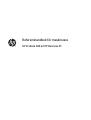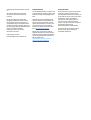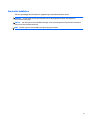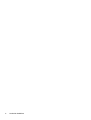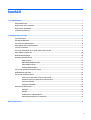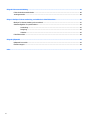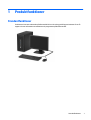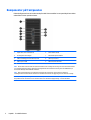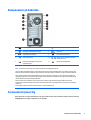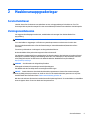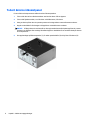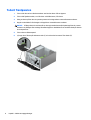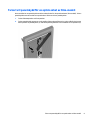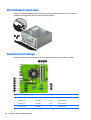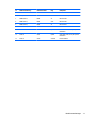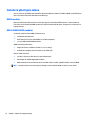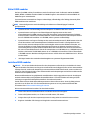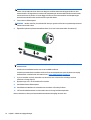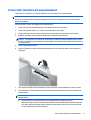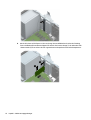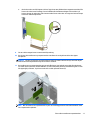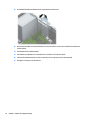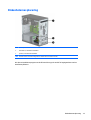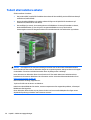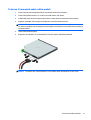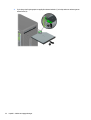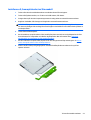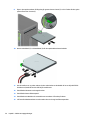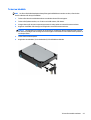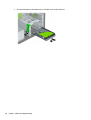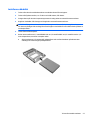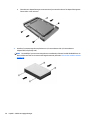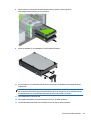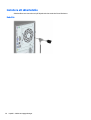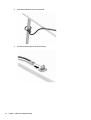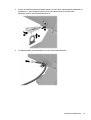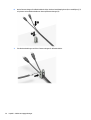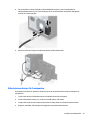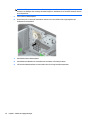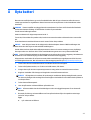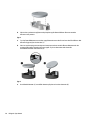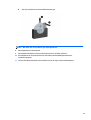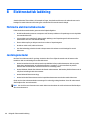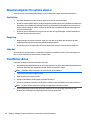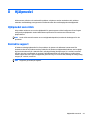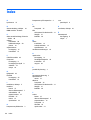Referenshandbok för maskinvara
HP ProDesk 600 G2 MT Business PC

© Copyright 2015 HP Development Company,
L.P.
Microsoft och Windows är registrerade
varumärken i USA som tillhör Microsoft-
koncernen.
Den här informationen kan ändras utan
föregående meddelande. Garantiansvar för
HP:s produkter och tjänster definieras i de
garantibegränsningar som medföljer sådana
produkter och tjänster. Ingenting i denna text
ska anses utgöra ytterligare garantiåtaganden.
HP ansvarar inte för tekniska fel,
redigeringsfel eller för avsaknad av
information i denna text.
Första utgåvan: juni 2015
Dokumentartikelnummer: 822848-101
Produktmeddelande
I den här handboken beskrivs funktioner som
är gemensamma för de flesta modeller. Vissa
funktioner är kanske inte tillgängliga på din
dator.
Alla funktioner finns inte tillgängliga i alla
utgåvor av Windows 8. Den här datorn kan
komma att kräva uppgraderade och/eller
separat köpta maskinvaror, drivrutiner och/
eller programvaror för att fullt utnyttja
funktionerna i Windows 8. Mer information
finns i
http://www.microsoft.com.
Den här datorn kan komma att kräva en
uppgraderad maskinvara och/eller en DVD-
enhet för att installera mjukvaran Windows 7
och fullt utnyttja funktionerna i Windows 7.
Mer information finns i
http://windows.microsoft.com/en-us/
windows7/get-know-windows-7.
Programvaruvillkor
Genom att installera, kopiera, hämta eller på
annat sätt använda programvara som är
förinstallerad på den här datorn samtycker du
till att bindas av villkoren i HP: s licensavtal för
slutanvändare. Om du inte godkänner
licensvillkoren är ditt enda alternativ att
returnera hela den oanvända produkten
(maskin- och programvara) inom 14 dagar för
att få pengarna tillbaka enligt
återbetalningsvillkoren på inköpsstället.
För mer information eller begäran om full
återbetalning för datorn kontaktar du
inköpsstället (försäljaren).

Om den här handboken
Här finns grundläggande information för uppgradering av HP ProDesk Business-datorn.
VARNING: Den här typen av text ger information om att allvarliga personskador kan uppstå om
instruktionerna inte följs.
VIKTIGT: Den här typen av text innehåller varningar om att utrustningen kan förstöras eller information
förloras om inte instruktionerna följs.
OBS! Den här typen av text innehåller ytterligare viktig information.
iii

iv Om den här handboken

Innehåll
1 Produktfunktioner ........................................................................................................................................ 1
Standardfunktioner ............................................................................................................................................... 1
Komponenter på frontpanelen .............................................................................................................................. 2
Komponenter på baksidan .................................................................................................................................... 3
Serienumrets placering ......................................................................................................................................... 3
2 Maskinvaruuppgraderingar ............................................................................................................................ 5
Servicefunktioner .................................................................................................................................................. 5
Varningsmeddelanden .......................................................................................................................................... 5
Ta bort datorns åtkomstpanel .............................................................................................................................. 6
Sätta tillbaka datorns åtkomstpanel .................................................................................................................... 7
Ta bort frontpanelen ............................................................................................................................................. 8
Ta bort ett panelskydd för en optisk enhet av Slim-modell ................................................................................. 9
Sätta tillbaka frontpanelen ................................................................................................................................. 10
Moderkortsanslutningar ..................................................................................................................................... 10
Installera ytterligare minne ................................................................................................................................ 12
DIMM-moduler ................................................................................................................................... 12
DDR4-SDRAM DIMM-moduler ........................................................................................................... 12
Sätta i DIMM-moduler ....................................................................................................................... 13
Installera DIMM-moduler .................................................................................................................. 13
Ta bort eller installera ett expansionskort ......................................................................................................... 15
Diskenheternas placering .................................................................................................................................... 19
Ta bort eller installera enheter ........................................................................................................................... 20
Ta bort en 9,5 mm optisk enhet av Slim-modell .............................................................................. 21
Installera en 9,5 mm optisk enhet av Slim-modell .......................................................................... 23
Ta bort en hårddisk ........................................................................................................................... 25
Installera en hårddisk ....................................................................................................................... 27
Installera ett säkerhetslås .................................................................................................................................. 30
Kabellås ............................................................................................................................................. 30
Hänglås .............................................................................................................................................. 31
HP Business PC säkerhetslås V2 ....................................................................................................... 31
Säkerhetsanordningar för frontpanelen .......................................................................................... 35
Bilaga A Byta batteri ...................................................................................................................................... 37
v

Bilaga B Elektrostatisk laddning ..................................................................................................................... 40
Förhindra elektrostatiska skador ....................................................................................................................... 40
Jordningsmetoder ............................................................................................................................................... 40
Bilaga C Riktlinjer för datoranvändning, rutinskötsel och fraktförberedelse ...................................................... 41
Riktlinjer för datoranvändning och rutinskötsel ................................................................................................ 41
Säkerhetsåtgärder för optiska enheter .............................................................................................................. 42
Användning ........................................................................................................................................ 42
Rengöring .......................................................................................................................................... 42
Säkerhet ............................................................................................................................................ 42
Fraktförberedelse ................................................................................................................................................ 42
Bilaga D Hjälpmedel ....................................................................................................................................... 43
Hjälpmedel som stöds ......................................................................................................................................... 43
Kontakta support ................................................................................................................................................. 43
Index ............................................................................................................................................................. 44
vi

1 Produktfunktioner
Standardfunktioner
Funktionerna kan variera beroende på vilken modell du har. Kör verktyget HP Support Assistant för att få
support och mer information om maskinvara och programvara på din datormodell.
Standardfunktioner 1

Komponenter på frontpanelen
Enhetskonfiguration kan variera beroende på modell. Vissa modeller har ett panelskydd som täcker
enhetsfacket för den optiska enheten.
1 Optisk enhet, Slim-modell (tillval) 6 SD-kortläsare (tillval)
2 Strömbrytare med två lägen 7 Aktivitetslampa för hårddisk
3 USB 2.0-laddningsport (strömdriven) (svart) 8 USB 2.0-port (svart)
4 USB 3.0-portar (blå) 9 Mikrofon-/hörlurskontakt
5Hörlurskontakt
OBS! När en enhet ansluts till mikrofon-/hörlurskontakten visas en dialogruta som frågar om du vill använda kontakten
som mikrofoningång eller headset. Du kan ändra konfigurationen för kontakten när du vill genom att dubbelklicka på
ikonen Audio Manager i Aktivitetsfältet i Windows.
OBS! USB 2.0-laddningsporten kan användas för att ladda upp andra enheter, till exempel en smartphone.
Laddningsfunktionen kan användas när datorns strömkabel är ansluten till ett vägguttag, även när datorn är avstängd.
OBS! Strömlampan lyser vanligtvis vit när strömmen är på. Om den blinkar rött finns det ett problem med datorn och en
diagnostikkod visas. Information om hur du tolkar koden finns i handboken Uppgraderings- och servicehandbok.
2 Kapitel 1 Produktfunktioner

Komponenter på baksidan
1 PS/2-Tangentbordskontakt (lila) 7 PS/2-muskontakt (grön)
2
DisplayPort-bildskärmsanslutningar 8 Seriell port
3
VGA-bildskärmsanslutning 9 RJ-45 nätverksanslutning
4
USB 3.0-portar (blå) 10 USB 2.0-portar med Wake från S4/S5-
funktionen (svart)
5
Kontakt för ljudutgång för strömsatta
ljudenheter (grön)
11 Kontakt för ljudingång (blå)
6 Anslutning för nätsladd
OBS! En valfri andra seriell port och en valfri parallell port finns tillgängliga från HP.
Om du använder ett USB-tangentbord, rekommenderar HP att du ansluter tangentbordet till en av USB 2.0-portarna med
Wake från S4/S5-funktionen. Wake från S4/S5 funktionen stöds även på PS/2-kontakterna om den är aktiverad i BIOS F10.
När en enhet ansluts till den blå linjeingången för ljud visas en dialogruta som frågar om du vill använda kontakten som
linjeingångsenhet eller för en mikrofon. Du kan ändra konfigurationen för kontakten när du vill genom att dubbelklicka på
ikonen Audio Manager i Aktivitetsfältet i Windows.
När ett grafikkort har installerats på en av platserna på moderkortet kan anslutningarna på grafikkortet och/eller
moderkortet användas samtidigt. Det specifika installerade grafikkortet och konfigurationen av programvaran fastställer
funktionen.
Den inbyggda grafiken på moderkortet kan stängas av i datorinställningarna.
Serienumrets placering
Varje dator har ett unikt serienummer och ett produkt-ID som finns på datorns hölje. Ha dessa nummer
tillgängliga när du ringer kundtjänst för att få hjälp.
Komponenter på baksidan 3

4 Kapitel 1 Produktfunktioner

2 Maskinvaruuppgraderingar
Servicefunktioner
I den här datorn finns funktioner som underlättar service och uppgraderingar. Du behöver en Torx T15-
skruvmejsel eller en platt skruvmejsel för vissa av installationsprocedurerna som beskrivs i det här kapitlet.
Varningsmeddelanden
Läs noggrant alla tillämpliga instruktioner, meddelanden och varningar i den här handboken före
uppgradering.
VARNING: Minska risken för personskador orsakade av elektriska stötar, varma ytor eller brand:
Ta ut nätsladden ur vägguttaget och låt de inre systemkomponenterna svalna innan du vidrör dem.
För inte in telekommunikations- eller telefonanslutningar i nätverkskontakterna (Network Interface
Controller).
Ta inte bort jordkontakten. Jordningen är en viktig säkerhetsfunktion.
Anslut nätsladden till ett jordat nätuttag som är lätt att komma åt.
Läs Säkerhet och arbetsmiljö för att minska risken för allvarliga skador. Den beskriver en korrekt utformad
arbetsplats, installation, lämplig arbetsställning samt hälso- och arbetstips för datoranvändare. Här finns
också viktig information om elektricitet och mekanisk säkerhet. Handboken finns på webben på
http://www.hp.com/ergo.
VARNING: Strömförande och rörliga delar på insidan.
Frånkoppla strömmen till utrustningen innan höljet avlägsnas.
Sätt tillbaka och sätt fast höljet innan utrustningen strömförs igen.
VIKTIGT: Statisk elektricitet kan skada de elektriska komponenterna i datorn eller extrautrustningen.
Innan du påbörjar dessa procedurer ser du till att du är fri från statisk elektricitet genom att ta i ett jordat
metallföremål. Mer information finns i
Elektrostatisk laddning på sidan 40.
När datorn är ansluten till nätström är moderkortet alltid spänningsförande. Ta ut nätsladden ur strömkällan
innan du öppnar datorn för att inte skada inre komponenterna.
Servicefunktioner 5

Ta bort datorns åtkomstpanel
För att nå de inre komponenterna måste du ta bort åtkomstpanelen:
1. Ta bort eller skruva loss säkerhetsenheter som hindrar datorn från att öppnas.
2. Ta bort alla flyttbara medier, t.ex. CD-skivor och USB-minnen, från datorn.
3. Stäng av datorn på rätt sätt via operativsystemet och stäng sedan av eventuella externa enheter.
4. Koppla ur nätsladden från eluttaget och koppla bort eventuella externa enheter.
VIKTIGT: Så länge datorn är ansluten till ett eluttag är moderkortet alltid spänningsförande, oavsett
om datorn är påslagen eller avstängd. Du måste koppla ur nätsladden för att undvika skador på datorns
inre komponenter.
5. Dra upp handtaget på åtkomstpanelen (1), för sedan panelen bakåt (2) och lyft bort från datorn (3).
6 Kapitel 2 Maskinvaruuppgraderingar

Sätta tillbaka datorns åtkomstpanel
Placera panelen på datorn (1) och skjut den sedan framåt (2) tills den klickar på plats.
Sätta tillbaka datorns åtkomstpanel 7

Ta bort frontpanelen
1. Ta bort eller skruva loss säkerhetsenheter som hindrar datorn från att öppnas.
2. Ta bort alla flyttbara medier, t.ex. CD-skivor och USB-minnen, från datorn.
3. Stäng av datorn på rätt sätt via operativsystemet och stäng sedan av eventuella externa enheter.
4. Koppla ur nätsladden från eluttaget och koppla bort eventuella externa enheter.
VIKTIGT: Så länge datorn är ansluten till ett eluttag är moderkortet alltid spänningsförande, oavsett
om datorn är påslagen eller avstängd. Du måste koppla ur nätsladden för att undvika skador på datorns
inre komponenter.
5. Ta bort datorns åtkomstpanel.
6. Lyft upp de tre flikarna på täckramens sida (1) och vrid sedan loss ramen från chassit (2).
8 Kapitel 2 Maskinvaruuppgraderingar

Ta bort ett panelskydd för en optisk enhet av Slim-modell
Vissa modeller har ett panelskydd som täcker enhetsfacket för den optiska enheten (Slim-modell). Ta bort
panelskyddet innan du installerar en optisk enhet. Så här tar du bort panelskyddet:
1. Ta bort åtkomstpanelen och frontpanelen.
2. Ta bort panelskyddet genom att trycka uppåt på den nedersta fliken och trycka nedåt på den översta
fliken på sidan av panelskyddet (1). Vrid sedan panelskyddet bort från framsidan av frontpanelen (2).
Ta bort ett panelskydd för en optisk enhet av Slim-modell 9

Sätta tillbaka frontpanelen
Passa in de tre hakarna på panelens nederkant i de rektangulära hålen på chassit (1) och vrid sedan in
ovandelen av frontpanelen i chassit (2) och låt den klicka på plats.
Moderkortsanslutningar
Identifiera moderkortets anslutningar för din modell med hjälp av följande illustration och tabell.
Nr Moderkortsanslutning Moderkortsetikett Färg Komponent
1 PCI Express x1 X1PCIEXP3 svart Expansionskort
2 PCI Express x1 X1PCIEXP2 svart Expansionskort
3 PCI Express x1 X1PCIEXP1 svart Expansionskort
4 PCI Express x16 X16PCIEXP svart Expansionskort
10 Kapitel 2 Maskinvaruuppgraderingar

Nr Moderkortsanslutning Moderkortsetikett Färg Komponent
5 Batteri BAT svart Batteri
6 Seriell port COMB svart Valfri andra serieport
7 DIMM4 (kanal A) DIMM4 vit Minnesmodul
8 DIMM3 (kanal A) DIMM3 svart Minnesmodul
9 DIMM2 (kanal B) DIMM2 vit Minnesmodul
10 DIMM1 (kanal B) DIMM1 svart Minnesmodul
11 SATA 3.0 SATA2 ljusblå Valfri SATA-enhet, dock ej den primära
hårddisken
12 SATA 3.0 SATA1 ljusblå Valfri SATA-enhet, dock ej den primära
hårddisken
13 SATA 3.0 SATA0 mörkblå Primär hårddisk
Moderkortsanslutningar 11

Installera ytterligare minne
Datorn levereras med DIMM-minnesmoduler (Dual Inline Memory Module) av DDR4-SDRAM-typ (Double Data
Rate 4 Synchronous Dynamic Random Access Memory).
DIMM-moduler
Minnessocklarna på moderkortet kan förses med upp till fyra standard-DIMM-enheter. I minnessocklarna
finns minst en förinstallerad DIMM. Moderkortet stöder maximalt 64 GB minne, konfigurerat i två kanaler för
höga prestanda.
DDR4-SDRAM DIMM-moduler
För korrekt funktion måste DIMM-modulerna vara:
●
standardiserade 288-stifts
●
obuffrade icke-ECC PC4-17000 DDR4-2133 MHz-kompatibla
●
1,2-volts DDR4-SDRAM DIMM-moduler
DIMM-modulerna måste även:
●
stödja CAS-latens 15 DDR4 2133 MHz (15-15-15 timing)
●
innehålla den obligatoriska informationen om JEDEC SPD
Datorn stöder dessutom:
●
512 Mbit, 1 Gbit och 2 Gbit icke-ECC-minnesteknologier
●
enkelsidiga och dubbelsidiga DIMM-moduler
●
DIMM-moduler konstruerade med x8 och x16 DDR-enheter; Stöder ej DIMM-moduler med x4 SDRAM
OBS! Systemet kommer inte att fungera ordentligt om du installerar DIMM-moduler som inte stöds.
12 Kapitel 2 Maskinvaruuppgraderingar

Sätta i DIMM-moduler
Det finns fyra DIMM-socklar på moderkortet, med två socklar per kanal. Socklarna är markerade DIMM1,
DIMM2, DIMM3 och DIMM4. Socklarna DIMM1 och DIMM2 fungerar i minneskanal B. Socklarna DIMM3 och
DIMM4 fungerar i minneskanal A.
Systemet kommer automatiskt att fungera i enkanalsläge, tvåkanalsläge, eller flexläge, beroende på hur
DIMM-modulerna har installerats.
OBS! Minneskonfigurationer med enkanalsläge och obalanserat tvåkanalsläge ger försämrad
grafikprestanda.
●
Systemet arbetar i ett enkanalsläge om minneskapacitet för DIMM endast finns i en kanal.
●
Systemet kommer att fungera i ett tvåkanalsläge med högre kapacitet om den totala
minneskapaciteten för DIMM-minnena i kanal A är lika med den totala minneskapaciteten för DIMM-
minnena i kanal B. Tekniken och enhetsbredden kan variera mellan kanalerna. Om exempelvis kanal A
har två 1 GB DIMM och kanal B har en 2 GB DIMM, arbetar systemet i tvåkanalsläge.
●
Systemet kommer att fungera i flexläge om den totala minneskapaciteten för DIMM-minnena i kanal A
inte är lika med den totala minneskapaciteten för DIMM-minnena i kanal B. I flexläge beskriver den
kanal som har minst minneskapacitet den totala mängden minne som har tilldelats två kanaler, och
resterande tilldelas en kanal. Optimal hastighet uppnås genom att balansera kanalerna så att den
största mängden minne sprids mellan de två kanalerna. Om en kanal har mer minne än den andra ska
det större minnet tilldelas kanal A. Om du till exempel sätter en 2-GB DIMM och tre 1-GB DIMM-minnen i
socklarna, bör kanal A få 2-GB DIMM-minnen och en 1-GB DIMM, och kanal B bör få de två återstående
1-GB DIMM-minnena. Med denna konfiguration kommer 4-GB att köras som dubbel kanal och 1-GB som
en enkel kanal.
●
I alla lägen bestäms den maximala arbetshastigheten av systemets långsammaste DIMM.
Installera DIMM-moduler
VIKTIGT: För att inte skada moderkortet eller dess komponenter måste du dra ur nätsladden och vänta i
cirka 30 sekunder så att datorn inte längre är strömförande innan du lägger till eller tar bort minnesmoduler.
Så länge datorn är ansluten till nätspänning är minnesmodulerna alltid strömförande, oavsett om datorn är
på eller av. Om du lägger till eller tar bort minnesmoduler med nätspänningen ansluten kan modulerna eller
moderkortet få irreparabla skador.
Minnesmodulkontakterna har guldpläterade metallkontakter. När du uppgraderar minnet är det viktigt att
använda minnesmoduler med guldpläterade metallkontakter. På så sätt förhindras anfrätning och/eller
oxidering som uppstår då inkompatibla metaller är i kontakt med varandra.
Statisk elektricitet kan skada elektronikkomponenterna i datorn eller extrakort. Innan du påbörjar dessa
procedurer ser du till att du är fri från statisk elektricitet genom att ta i ett jordat metallföremål. Mer
information finns i
Elektrostatisk laddning på sidan 40.
Rör inte minnesmodulernas kontakter. Det kan skada modulen.
1. Ta bort eller skruva loss säkerhetsenheter som hindrar datorn från att öppnas.
2. Ta bort alla flyttbara medier, t.ex. CD-skivor och USB-minnen, från datorn.
3. Stäng av datorn på rätt sätt via operativsystemet och stäng sedan av eventuella externa enheter.
4. Koppla ur nätsladden från eluttaget och koppla bort eventuella externa enheter.
Installera ytterligare minne 13

VIKTIGT: För att inte skada moderkortet eller dess komponenter måste du dra ur nätsladden och
vänta i cirka 30 sekunder så att datorn inte längre är strömförande innan du lägger till eller tar bort
minnesmoduler. Så länge datorn är ansluten till nätspänning är minnesmodulerna alltid strömförande,
oavsett om datorn är på eller av. Om du lägger till eller tar bort minnesmoduler med nätspänningen
ansluten kan modulerna eller moderkortet få irreparabla skador.
5. Ta bort datorns åtkomstpanel.
VARNING: Minska risken för personskada från heta ytor genom att låta de inre systemkomponenterna
svalna innan du vidrör dem.
6. Öppna båda spärrarna på minnesmodulkontakten (1) och sätt in minnesmodulen i kontakten (2).
OBS! En minnesmodul kan bara installeras på ett sätt. Passa minnesmodulens spår över fliken i
minnessockeln.
Installera de svarta DIMM-socklarna innan de vita DIMM-socklarna.
För bästa prestanda ska du installera socklarna så att minneskapaciteten sprids så jämnt som möjligt
mellan kanal A och kanal B. Mer information finns i
Sätta i DIMM-moduler på sidan 13.
7. Tryck ner modulen i sockeln. Kontrollera att den är helt inne och sitter fast ordentligt. Se till att
spärrarna är i stängt läge (3).
8. Upprepa steg 6 och 7 om du installerar fler moduler.
9. Sätt tillbaka datorns åtkomstpanel.
10. Sätt tillbaka strömkabeln och eventuella externa enheter. Slå sedan på datorn.
11. Lås fast alla säkerhetsenheter som skruvades loss när du tog bort åtkomstpanelen.
Datorn ska känna av den nya minnesmodulen automatiskt nästa gång du startar den.
14 Kapitel 2 Maskinvaruuppgraderingar
Sidan laddas...
Sidan laddas...
Sidan laddas...
Sidan laddas...
Sidan laddas...
Sidan laddas...
Sidan laddas...
Sidan laddas...
Sidan laddas...
Sidan laddas...
Sidan laddas...
Sidan laddas...
Sidan laddas...
Sidan laddas...
Sidan laddas...
Sidan laddas...
Sidan laddas...
Sidan laddas...
Sidan laddas...
Sidan laddas...
Sidan laddas...
Sidan laddas...
Sidan laddas...
Sidan laddas...
Sidan laddas...
Sidan laddas...
Sidan laddas...
Sidan laddas...
Sidan laddas...
Sidan laddas...
-
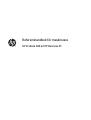 1
1
-
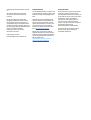 2
2
-
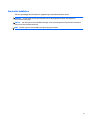 3
3
-
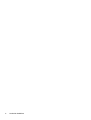 4
4
-
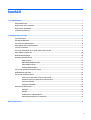 5
5
-
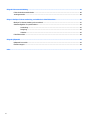 6
6
-
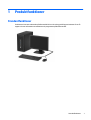 7
7
-
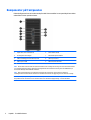 8
8
-
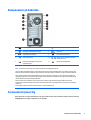 9
9
-
 10
10
-
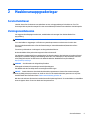 11
11
-
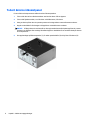 12
12
-
 13
13
-
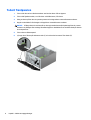 14
14
-
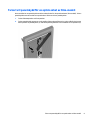 15
15
-
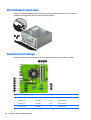 16
16
-
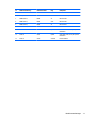 17
17
-
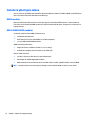 18
18
-
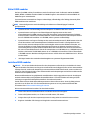 19
19
-
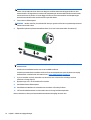 20
20
-
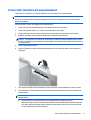 21
21
-
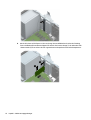 22
22
-
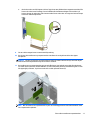 23
23
-
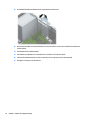 24
24
-
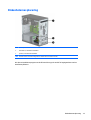 25
25
-
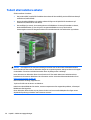 26
26
-
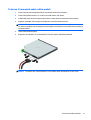 27
27
-
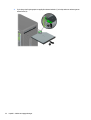 28
28
-
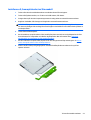 29
29
-
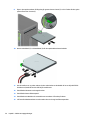 30
30
-
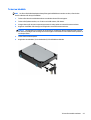 31
31
-
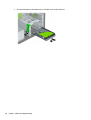 32
32
-
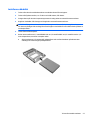 33
33
-
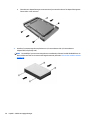 34
34
-
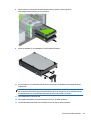 35
35
-
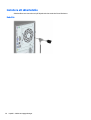 36
36
-
 37
37
-
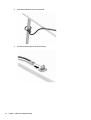 38
38
-
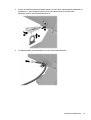 39
39
-
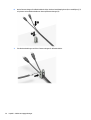 40
40
-
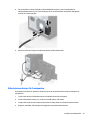 41
41
-
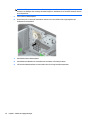 42
42
-
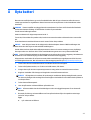 43
43
-
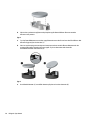 44
44
-
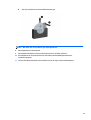 45
45
-
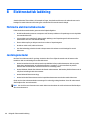 46
46
-
 47
47
-
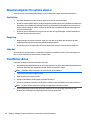 48
48
-
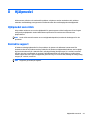 49
49
-
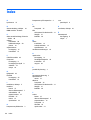 50
50
HP ProDesk 600 G2 Microtower PC Referens guide
- Typ
- Referens guide
- Denna manual är också lämplig för
Relaterade papper
-
HP ProDesk 400 G5 Small Form Factor PC Användarguide
-
HP EliteDesk 800 G2 Tower PC Referens guide
-
HP ProDesk 600 G2 Base Model Small Form Factor PC Referens guide
-
HP ProDesk 680 G3 Base Model Microtower PC Referens guide
-
HP EliteDesk 705 G3 Base Model Microtower PC Referens guide
-
HP EliteDesk 800 G2 Small Form Factor PC (ENERGY STAR) Referens guide
-
HP ProDesk 400 G4 Microtower PC Referens guide
-
HP ProDesk 400 G3 Microtower PC Referens guide
-
HP ProDesk 498 G3 Base Model Microtower PC Referens guide
-
HP ZBook 14u G5 Mobile Workstation Referens guide